- Si consiglia di aggiornare il firmware del router per ottenere il segnale più forte, prestazioni ottimali e una maggiore sicurezza.
- A seconda del produttore del router, le informazioni di accesso potrebbero essere diverse.
- Prima di eseguire l'aggiornamento del firmware del router, dovresti trovare l'indirizzo IP del dispositivo per accedervi.
- Assicurati di avere una connessione stabile al tuo router e di non interrompere il processo di aggiornamento.
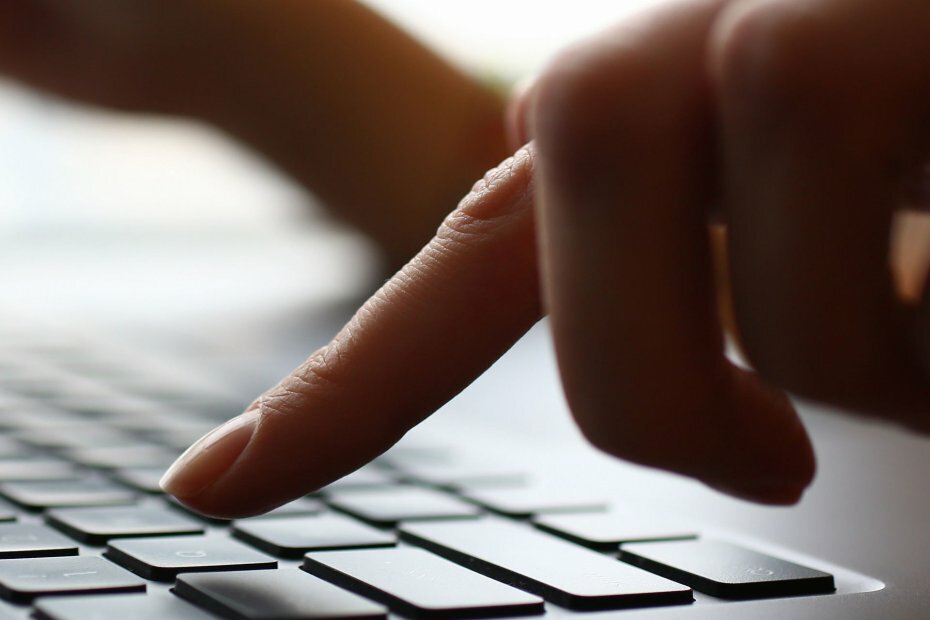
Questo software riparerà gli errori comuni del computer, ti proteggerà dalla perdita di file, malware, guasti hardware e ottimizzerà il tuo PC per le massime prestazioni. Risolvi i problemi del PC e rimuovi i virus ora in 3 semplici passaggi:
- Scarica lo strumento di riparazione PC Restoro che viene fornito con tecnologie brevettate (brevetto disponibile Qui).
- Clic Inizia scansione per trovare problemi di Windows che potrebbero causare problemi al PC.
- Clic Ripara tutto per risolvere i problemi che interessano la sicurezza e le prestazioni del tuo computer
- Restoro è stato scaricato da 0 lettori questo mese.
Quasi tutti i dispositivi hardware hanno Software che è incorporato nel dispositivo stesso. Questo software controlla il comportamento del tuo dispositivo e ti consente di configurarlo.
Le nuove versioni del firmware spesso portano nuove funzionalità e correzioni di sicurezza, quindi è importante mantenere aggiornato il firmware.
Abbiamo già spiegato come aggiornare il BIOS in uno dei nostri articoli più vecchi e oggi ti mostreremo come aggiornare il firmware del router.
Come posso aggiornare il mio? routerè il firmware su Windows 10? Il modo più rapido è aggiornarlo automaticamente. Alcuni dei router più recenti dispongono dell'opzione Aggiorna automaticamente il firmware.
In caso contrario, scarica il firmware più recente dal sito ufficiale del produttore del router, decomprimilo e quindi procedi con l'aggiornamento dalle impostazioni del router.
Per scoprire come farlo, controlla la guida qui sotto.
Come faccio ad aggiornare il firmware di un router dal produttore?
1. Trova l'indirizzo IP del router
- stampa Tasto Windows + Xscorciatoia da tastieraper aprire il menù.
- Selezionare Le connessioni di rete dal menù.
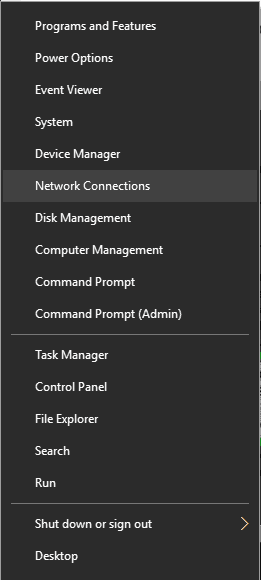
- Apparirà la finestra Rete e Internet. Sotto la tua connessione, clicca su proprietà.

- Quindi scorri fino in fondo e vedrai una sezione Proprietà.
- Trova il Server DNS IPv4 e memorizzare il indirizzo IP.
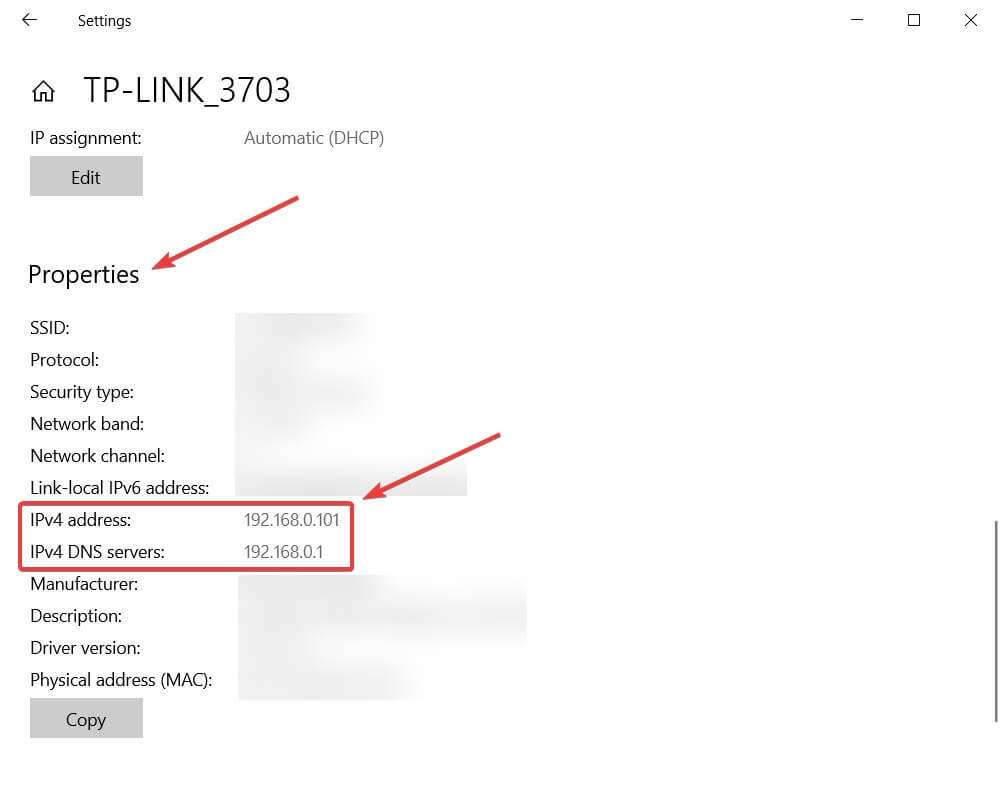
Prima di poter aggiornare il firmware del router, devi accedere al router. Per farlo, devi inserire un indirizzo specifico nel tuo browser.
La maggior parte dei router avrà questo indirizzo insieme ai dettagli di accesso disponibili nel manuale di istruzioni. Puoi anche trovare questo indirizzo manualmente seguendo i passaggi precedenti.
La chiave di Windows non funziona su Windows 10? Dai un'occhiata a questa utile guida e metti le cose a posto ancora una volta.
2. Come accedere e aggiornare un router in generale
- Collegati al tuo router usando il cavo Ethernet. Si consiglia vivamente di stabilire una connessione stabile con il router per evitare danni durante il processo di aggiornamento.

- Apri il tuo browser web.
- Nella barra degli indirizzi inserisci l'indirizzo IP del tuo router, come di seguito. L'IP è solo un esempio.

- Ora ti verrà chiesto di inserire un nome utente e una password. Puoi trovare le informazioni di accesso nel manuale del tuo router. Puoi anche trovare le informazioni di accesso per il tuo router online da fonti di terze parti.

- Una volta effettuato l'accesso, è necessario individuare il Firmware o Aggiornamento del router opzione. Di solito, puoi trovare questa opzione in Amministrazione,Utilità, o Manutenzione sezione.
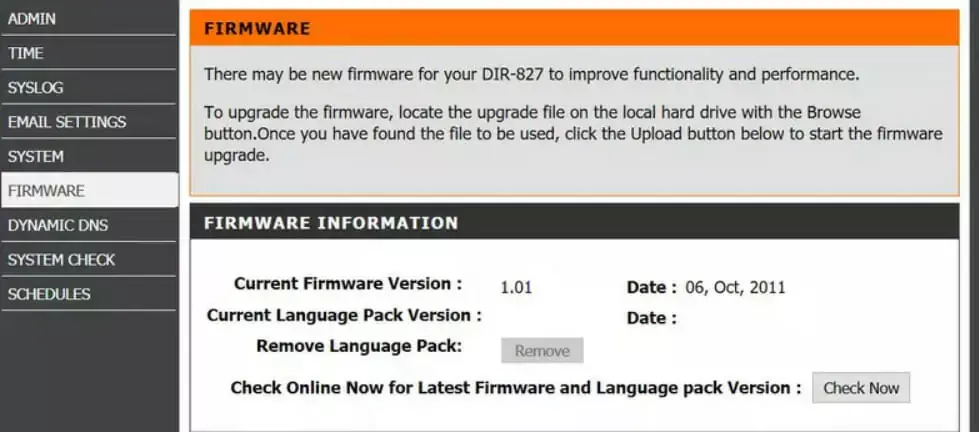
- Una volta individuata questa sezione, dovresti vedere la versione corrente del firmware e la sua data di rilascio.
- Ora devi visitare il sito Web del produttore del tuo router e accedere a Supporto sezione. Individua il modello del tuo router e controlla se sono disponibili aggiornamenti del firmware. In tal caso, assicurati di scaricarli. Alcuni router hanno un'opzione integrata che ti porterà direttamente al sito Web del produttore e ti consentirà di scaricare gli aggiornamenti del firmware per il tuo router.
- Dopo aver scaricato un aggiornamento del router, estrailo sul desktop o in qualsiasi altra cartella del PC.
- Nel Aggiornare sezione del router, dovrebbe esserci un Navigare o Scegli il file pulsante disponibile. Fare clic sul pulsante e individuare il file di aggiornamento del router sul PC. Seleziona il file facendo doppio clic su di esso.

- Dopo aver scelto il file di aggiornamento, avvia il processo di aggiornamento.
- Attendi che il processo finisca. Tieni presente che il processo di aggiornamento può richiedere alcuni minuti, quindi assicurati di attendere pazientemente e di non interrompere il processo. L'interruzione del processo di aggiornamento può causare danni irreversibili al router, quindi presta particolare attenzione.
- Al termine del processo di aggiornamento, il router si riavvierà e avrai installato il nuovo firmware.
Dopo aver ottenuto l'indirizzo IP del router, è possibile utilizzarlo per accedere al router e aggiornare il firmware. Per aggiornare il firmware del router, esegui i passaggi precedenti.
Dobbiamo menzionare che il processo di aggiornamento del firmware a volte può fallire e, se ciò accade, è necessario ripristinare il router. Per farlo, accedi al tuo router e individua il Impostazioni di fabbrica sezione.
Clicca il Ristabilire e attendi il ripristino del router. Se non riesci ad accedere al tuo router, puoi anche ripristinarlo tenendo premuto il pulsante Ripristina sul router.
Questo pulsante si trova solitamente sul retro e devi solo tenerlo premuto per dieci o più secondi. Dopo il ripristino del router, dovrai configurare le impostazioni e senza fili reti di nuovo.
Dobbiamo menzionare che alcuni router possono eseguire automaticamente gli aggiornamenti del firmware, quindi non è necessario scaricare alcun aggiornamento o installarli manualmente.
2. Aggiorna il firmware per a Router Netgear

- Apri il tuo browser web e vai a https://www.routerlogin.net.
- accedere amministratore come nome utente e parola d'ordine come password.
- Una volta che accedi alle impostazioni del router, vai su AVANZATO > Amministrazione.
- Scegli il Aggiornamento del firmware o Aggiornamento del router pulsante.
- Clicca il Dai un'occhiata pulsante. Il router ora controllerà gli aggiornamenti disponibili. Se sono disponibili aggiornamenti, ti verrà chiesto di scaricarli.
- Clicca il sì pulsante per scaricare e installare gli aggiornamenti. Assicurati di non interrompere in alcun modo il processo di aggiornamento. Non chiudere il browser, aprire pagine o eseguire attività relative a Internet. Il processo di aggiornamento può richiedere circa 5 minuti, quindi sii paziente.
- Al termine del processo di aggiornamento, il router si riavvierà.
Se possiedi un router Netgear, puoi aggiornare il firmware seguendo i passaggi precedenti. Come puoi vedere, l'aggiornamento del firmware è abbastanza semplice poiché puoi scaricarlo e installarlo automaticamente.
Esegui una scansione del sistema per scoprire potenziali errori

Scarica Restoro
Strumento di riparazione del PC

Clic Inizia scansione per trovare problemi di Windows.

Clic Ripara tutto per risolvere i problemi con le tecnologie brevettate.
Esegui una scansione del PC con lo strumento di riparazione Restoro per trovare errori che causano problemi di sicurezza e rallentamenti. Al termine della scansione, il processo di riparazione sostituirà i file danneggiati con nuovi file e componenti di Windows.
Se non puoi scaricare l'aggiornamento automaticamente, puoi installarlo manualmente. Visitare Centro download NETGEAR, inserisci il modello del tuo router e scarica il firmware più recente per il tuo router.
Segui i passaggi precedenti da 1-4 e, una volta effettuato l'accesso, fai clic su Scegli il file o Navigare pulsante. Seleziona il file e assicurati di non interrompere il processo di aggiornamento.
3. Aggiorna il firmware per un router Linksys

- Visitare il Sito di supporto Linksys. Inserisci il modello del tuo router e controlla se è disponibile un aggiornamento del firmware. In tal caso, scarica il file di aggiornamento.
- Apri il tuo browser web ed entra 192.168.1.1 nella barra degli indirizzi. stampa accedere.
- Quando viene visualizzata la schermata di accesso, immettere amministratore come nome utente e lasciare vuoto il campo della password.
- Una volta effettuato l'accesso, fare clic su Amministrazione > Aggiornamento firmware.
- Ora fai clic su Navigare pulsante.
- Seleziona il file di aggiornamento scaricato e fai doppio clic su di esso.
- Clicca il Avvia aggiornamento pulsante.
- Ora apparirà la barra di avanzamento. Attendi il completamento del processo e non interromperlo.
L'aggiornamento del firmware su un router Linksys è abbastanza semplice. Per eseguire l'aggiornamento in sicurezza, ti consigliamo di collegare il tuo PC al router tramite un cavo Ethernet.
Per assicurarti che il processo di aggiornamento vada a buon fine, non aprire nuove pagine o eseguire attività relative a Internet.
La sicurezza di Linksys può essere migliorata con una soluzione VPN. Ti consigliamo di controllare il nostro guida completa e scegli lo strumento migliore per il tuo router.
4. Aggiorna il firmware per un router D-Link

- Scarica l'ultimo aggiornamento del firmware per il tuo router dalla pagina di supporto di D-Link.
- Dopo aver scaricato il file, decomprimilo e salvalo in una posizione a cui puoi accedere facilmente.
- Apri il tuo browser web ed entra 192.168.1.1 nella barra degli indirizzi.
- Quando viene visualizzata la schermata di accesso, immettere amministratore come nome utente e password.
- Una volta effettuato l'accesso, vai su Utensili scheda e selezionare il Aggiorna gateway opzione.
- Clicca il Navigare pulsante e cerca il file di aggiornamento da Passo 2.
- Una volta individuato il file, fai doppio clic su di esso.
- Ora fai clic su Aggiorna gateway pulsante.
- Attendi pazientemente il completamento dell'aggiornamento. Non interrompere l'aggiornamento e non chiudere o aprire alcuna scheda.
- Al termine del processo di aggiornamento, il router si riavvierà.
In alcuni casi, è necessario ripristinare il router prima di poterlo utilizzare. Per farlo, tieni premuto il pulsante Reset sul retro del router per 10 secondi.
Tieni presente che dovrai configurare nuovamente le impostazioni dopo aver eseguito il ripristino.
Hai bisogno di ulteriore aiuto per risolvere i problemi con i router Wireless N in Windows 10? Abbiamo preparato una guida dettagliata solo per quello.
5. Aggiorna il firmware per un router TP-Link
- Visitare Sito web di TP-Link e cerca il tuo modello nel Supporto sezione. Assicurati di selezionare la versione e il modello dell'hardware corretti.
- Se scarichi e installi il firmware per un modello sbagliato, causerai danni al tuo router, quindi sii più cauto. Una volta trovato il modello del router, scarica il firmware più recente.
- Il firmware arriverà in un file zip. Estrarre il file del firmware in una posizione sicura.
- Apri il tuo browser web e accedi 192.168.1.1, 192.168.0.1 o http://tplinkwifi.net. Tieni presente che questo indirizzo può variare a seconda del modello del router. Per vedere l'indirizzo corretto puoi sempre controllare l'etichetta sul lato inferiore del tuo router.
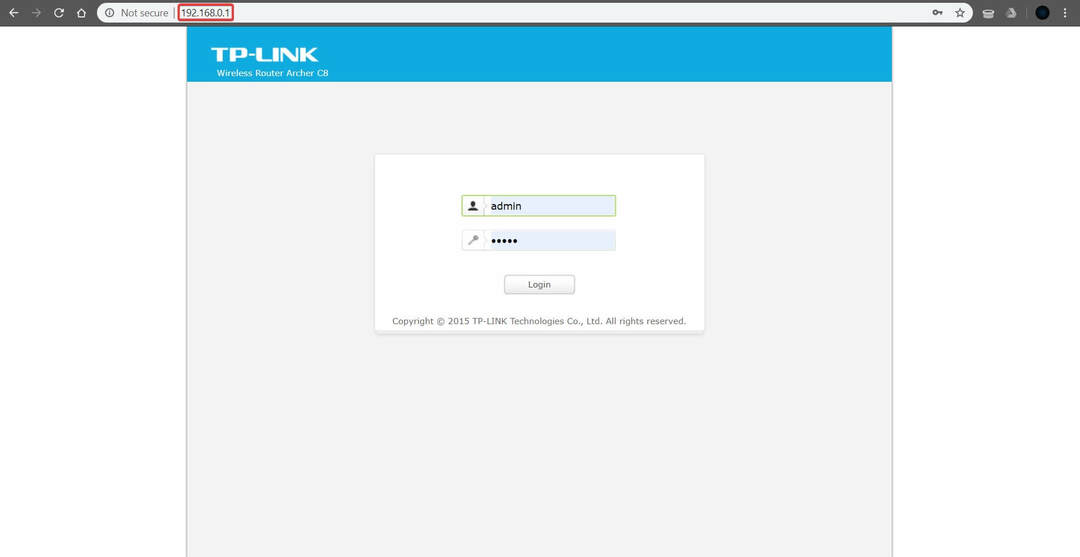
- Quando viene visualizzata la finestra di accesso, immettere amministratore come nome utente e password.
- Dopo aver effettuato l'accesso, fare clic su Avanzate e poi nella lista di sinistra Strumenti di sistema > Aggiornamento firmware.
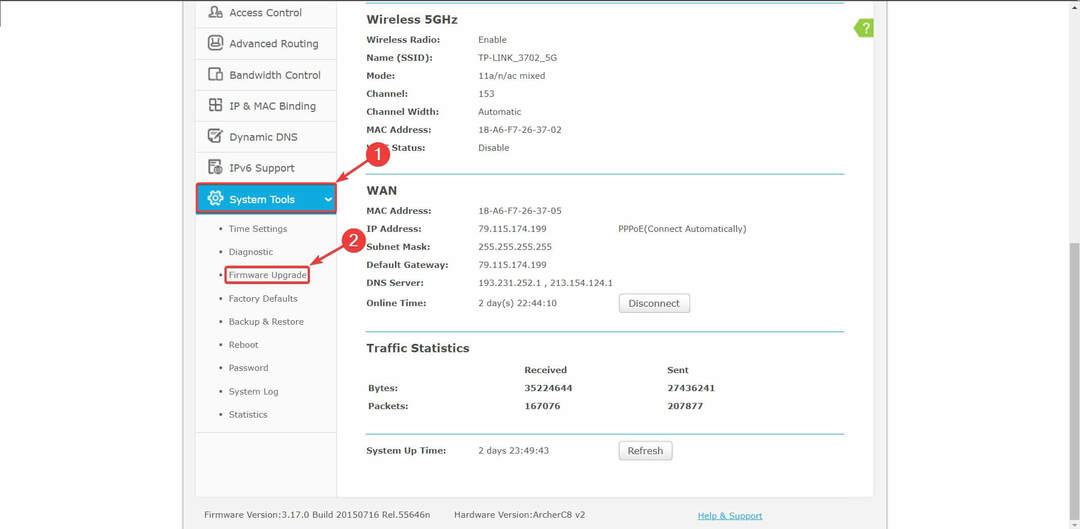
- Clic Navigare o Scegli il file pulsante e individuare il file di aggiornamento del firmware. Seleziona il file facendo doppio clic su di esso.
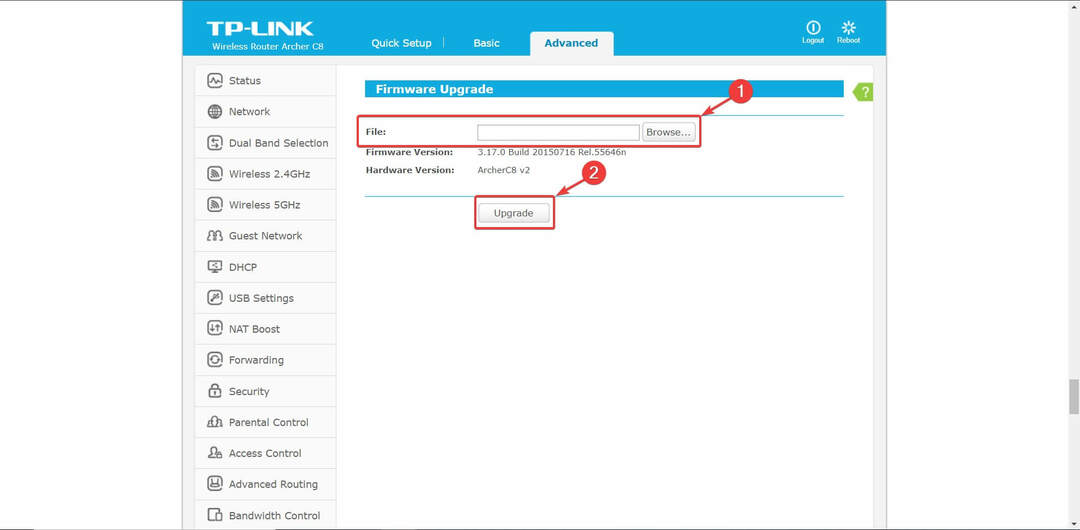
- Ora fai clic su Aggiorna pulsante per avviare il processo di aggiornamento.
- Attendi il completamento del processo e assicurati di non interromperlo in alcun modo. L'interruzione dell'aggiornamento causerà danni permanenti al router, quindi fai attenzione.
- Al termine dell'aggiornamento, il router potrebbe essere ripristinato alle impostazioni di fabbrica, quindi dovrai riconfigurarlo di nuovo.
Prima di aggiornare il firmware del tuo router TP-Link, devi verificarne il modello e la versione hardware. Per farlo, controlla semplicemente l'etichetta sul retro del tuo dispositivo.
Inoltre, ti consigliamo anche di collegare il tuo PC al router utilizzando il Ethernet cavo per garantire che la connessione sia stabile.
Se sei un appassionato di giochi, assicurati di disporre di una connessione Internet affidabile utilizzando uno di questi fantastici router!
Come puoi vedere, l'aggiornamento del firmware di un router è relativamente semplice e i router più recenti possono scaricare e installare automaticamente gli aggiornamenti del firmware.
Dobbiamo menzionare che l'aggiornamento del firmware porta nuove funzionalità e miglioramenti, ma può anche danneggiare permanentemente il tuo router se non stai attento.
Sebbene gli aggiornamenti del firmware a volte possano risolvere problemi relativi alla rete, ti consigliamo di eseguire un aggiornamento del firmware come ultima risorsa.
Se hai altre domande su come aggiornare il firmware di un router su Windows 10, non esitare a scriverle nella sezione commenti qui sotto.
 Hai ancora problemi?Risolvili con questo strumento:
Hai ancora problemi?Risolvili con questo strumento:
- Scarica questo strumento di riparazione del PC valutato Ottimo su TrustPilot.com (il download inizia da questa pagina).
- Clic Inizia scansione per trovare problemi di Windows che potrebbero causare problemi al PC.
- Clic Ripara tutto per risolvere i problemi con le tecnologie brevettate (Sconto esclusivo per i nostri lettori).
Restoro è stato scaricato da 0 lettori questo mese.
Domande frequenti
Normalmente lo fai automaticamente, attraverso una pagina web. La procedura può essere completata anche senza una connessione Internet, quindi usa questo guida su come aggiornare il firmware del router.
Se hai problemi con la tua copertura Wi-Fi, segui il nostro guida su come risolvere i problemi di portata Wi-Fi.
Sono solo in grado di abilitare la VPN traffico per passare attraverso il dispositivo. Puoi usare uno di questi migliori VPN per router Linksys.
